C'è di più che accede alla visita di un sito Web piuttosto che digitare semplicemente il nome del dominio e premere il tasto Invio. Dietro le quinte ci sono altri livelli coinvolti per proteggere la tua privacy e sicurezza mentre navighi online.
Le richieste Internet dai browser non possono leggere i nomi di dominio. Comprendono invece solo gli indirizzi IP numerici registrati in tali domini. Un Domette Name So DNS, è dove i browser vanno per ottenere l'indirizzo IP corretto associato con un dominio.
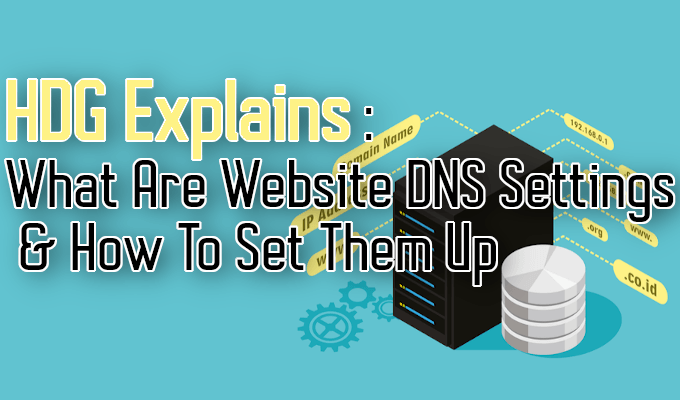
Le impostazioni di configurazione DNS del tuo sito Web sono ciò che consente ai visitatori di accedere al tuo sito anche dopo averlo spostato in un nuovo provider di hosting.
Cosa sono le impostazioni di configurazione DNS del sito web e come configurarle

Per la maggior parte delle persone, i nomi di dominio sono molto più facili da ricordare di una sequenza di numeri. Per i server e i computer su Internet, è vero il contrario. Un server DNS gestisce la traduzione in modo che entrambe le parti siano contente.
La rete domestica in genere si affida a un server DNS fornito dall'ISP per l'indirizzo IP del proprio router Internet. Puoi effettivamente modificare le impostazioni IP del tuo router per scambiare i tuoi server DNS da automatico (definito dal tuo ISP) a qualcosa pubblico come il DNS di Google 8.8.8.8 e 8.8.4.4.

Le impostazioni DNS di un sito Web sono leggermente diverse da questa. Le impostazioni di configurazione DNS del sito Web sono importanti per i proprietari di siti Web. Ogni volta che scegli di cambiare host web, stai cambiando il server fisico su cui si trova il sito. Questo significa anche che stai cambiando gli indirizzi IP.
In_content_1 all: [300x250] / dfp: [640x360]->La modifica delle impostazioni di configurazione DNS per indirizzare sempre le persone che cercano il tuo nome di dominio all'indirizzo IP corretto manterrà il sito Web attivo e funzionante anche durante lo scambio con il nuovo hosting.
La cosa la maggior parte dei proprietari di siti Web deve capire che se le impostazioni DNS vengono immesse in modo errato, l'intero sito Web può essere disattivato per un lungo periodo di tempo.
Tieni presente che le modifiche DNS non sono istantanee, quindi se apporti un errore, è probabile che nessuno avrà accesso al sito fino a quando la correzione non verrà replicata su tutti i server DNS su Internet. Anche dopo aver corretto l'errore, potrebbero essere necessarie fino a 72 ore affinché la correzione abbia effetto.
Prevenzione degli errori di configurazione DNS

Per evitare che si verifichino errori in primo luogo, assicurati di avere una comprensione fondamentale di cosa A, CNAME, NS, TXTe MX.
Questo genere di cose è utile quando si eseguono più servizi da un singolo indirizzo IP. I record CNAME funzionano solo per i sottodomini e devono sempre puntare a un altro dominio o sottodominio e mai direttamente a un indirizzo IP.

I record NS sono memorizzati dal Top Level Domain (TLD), per il quale ce ne sono oltre 1000. Questi sono i tuoi .com, .gov, .net, e gli altri più comuni. Il record NS ha il massimo controllo su dove vengono indirizzati e reindirizzati i domini.
Sebbene ci siano più record che potresti incontrare, questi sono i più quelli importanti che dovresti conoscere.

Configurazione delle impostazioni di configurazione DNS
Per questo tutorial, useremo Hostinger come nostro host web. Accedi al tuo account e vai a Domini, quindi alla scheda Zona DNS.

È qui che troverai tutti i tuoi Record DNS.




Per modificare uno di questi record, fai clic sul pulsante Aggiungi nuovo +situato in basso a destra in uno di essi.
È davvero così semplice. Per capire ulteriormente cosa stai guardando e come modificarli, usiamo il record A.
Il @nel tuo record A è il tuo nome di dominio e Punti aè l'indirizzo IP. Modificandolo, reindirizzerai tutto il traffico diretto al tuo nome di dominio all'indirizzo IP che inserisci. Quando si passa a un nuovo host di gestione di siti Web, ad esempio da WordPress a SquareSpace, è necessario modificare i punti indel record @utilizzando l'indirizzo IP fornito da SquareSpace .

Quando si inserisce un nome host, è possibile farlo in due modi:
Nome host completo seguito da un punto - full.hostname.com o l'intero sottodominio.
Supponiamo che tu voglia reindirizzare il tuo dominio WordPress in modo che punti a un server di dominio Hostinger. Ci sono due modi per farlo. Il primo e più semplice metodo consiste nel modificare i server dei nomi nel registrar dei nomi di dominio.
Il motivo per cui questo metodo è consigliato è che la tua zona DNS si configurerà automaticamente in modo che corrisponda all'indirizzo IP dell'hosting. In questo modo potrai anche trasferire il controllo delle impostazioni del tuo dominio su Hostinger hPanel.

Questo metodo potrebbe richiedere fino a 24 ore per la completa propagazione del DNS. Il secondo modo è più tecnico in quanto è necessario puntare il nome del dominio tramite il record A.
Dovrai cambiare l'indirizzo IP collegato ai record DNS. Ciò manterrà il controllo del dominio nel registrar. Se sai per certo che l'indirizzo IP rimarrà statico, questo processo non è necessario.
Modifica gli indirizzi IP del record A e punta il tuo nome di dominio su Hostinger. Nella maggior parte dei casi, ciò richiederà due record A per il dominio, uno con un sottodominio www e uno senza.
Un esempio potrebbe essere se tu avessi un dominio chiamato ilovecoffee.com e volessi indicarlo a 212.1.212.65 come indirizzo IP, è necessario creare voci di record A simili a queste:

Potrebbe avere un aspetto diverso da quello del registrar. Basta inserire i valori simili come mostrato nell'immagine. I campi saranno i seguenti: Nome / Host, TTL e Punti a / Registra.
Il Tmedio
Una volta completato questo passaggio, puoi passare alla modifica del record MX per la posta elettronica. Ovviamente, questo passaggio è necessario solo se attualmente usi il server di posta elettronica offerto dal tuo host.
Questo processo è semplice.

L'unico campo diverso qui dal record A è Priorità. Questo campo determina la priorità di ciascun server che hai. Il numero più basso rappresenta la priorità più alta. Se hai solo un server, è meglio inserire un numero compreso tra 0 e 5 nel campo prioritario.
Per ulteriore assistenza e indicazioni sulle impostazioni di configurazione DNS, contatta il tuo host web. Molte cose, incluso l'accesso alle configurazioni DNS, possono essere diverse a seconda del provider host. Evita di apportare modifiche importanti senza ricevere assistenza.
Una volta presa la decisione, apportare modifiche alle impostazioni di configurazione DNS può essere un processo semplice e indolore.